画面の切り取り、削除、コピー、貼り付け
1 つ以上の画面を切り取りまたはコピーして、同じマクロまたは他のマクロに貼り付けることができます。この操作は元に戻すことができます。
1 つ以上の画面を選択し、「切り取り」または「削除」のいずれかを実行すると、選択した画面と送信および受信の次の画面接続のすべてがマクロのキャンバスから除去されます。この操作により、除去されなかった画面を開始点とした、次の画面接続の再配列が強制される場合があります。以下の例で、CelDialCommunications 画面には DisplayProgramMessages 画面からの接続と MainMenu 画面への接続があります。また、SignOn 画面からの次の画面接続の順序では 2 番目でもあります。
図 1. 画面の削除の例 - 切り取りまたは削除前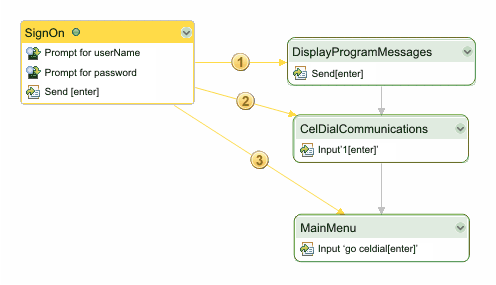
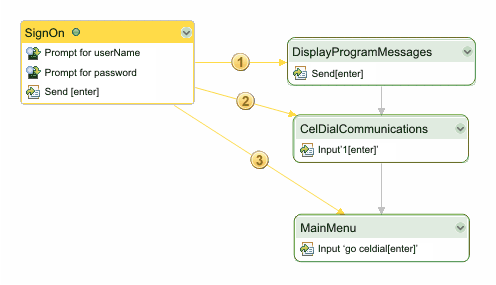
CelDialCommunications 画面を切り取りまたは削除した後、その画面に対して出入りするすべての次の画面接続が除去され、SignOn 画面からの次の画面接続の順序で、MainMenu 画面が (3 番目ではなく) 2 番目になります。
図 2. 画面の削除の例 - 切り取りまたは削除後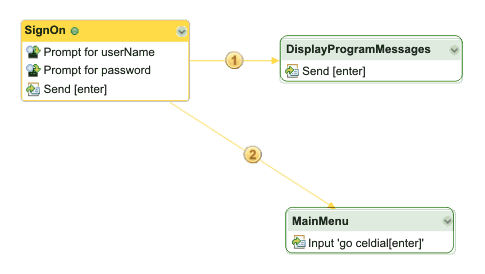
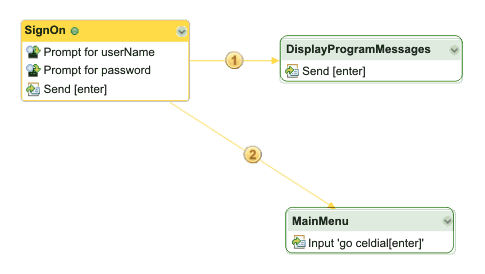
「コピー」または「切り取り」の後、「貼り付け」が実行されると、操作中は、内部的な次の画面接続 (他の選択した画面への次の画面接続) が保持されます。以下の例で、SignOn、DisplayProgramMessages、および MainMenu 画面はコピーするために選択されています。
図 3. 画面コピーの例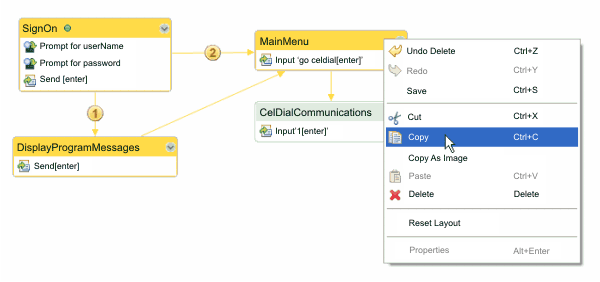
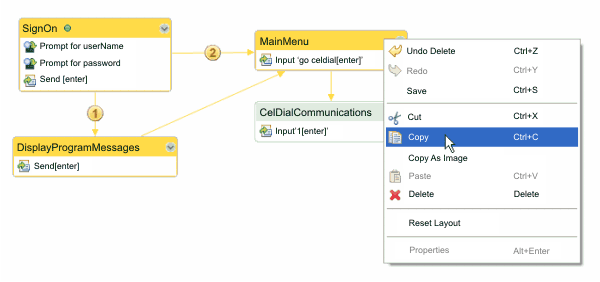
コピーした画面を同じマクロのキャンバスに貼り付けて戻すと、選択した 3 つの画面の間のすべての次の画面接続もコピーされることに注意してください。MainMenu 画面から CelDialCommunications 画面への次の画面接続のみがコピーされません。
図 4. 画面の貼り付けの例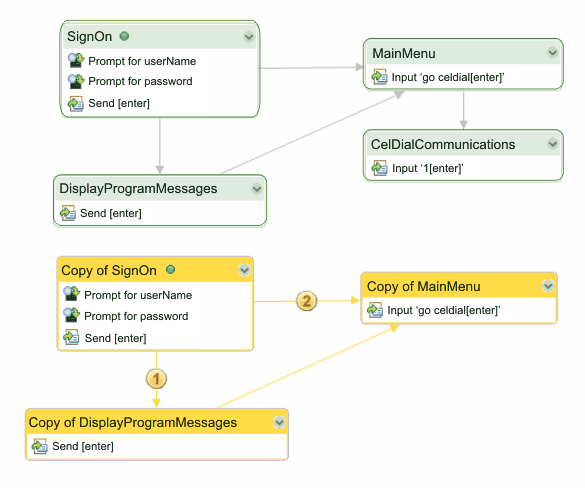
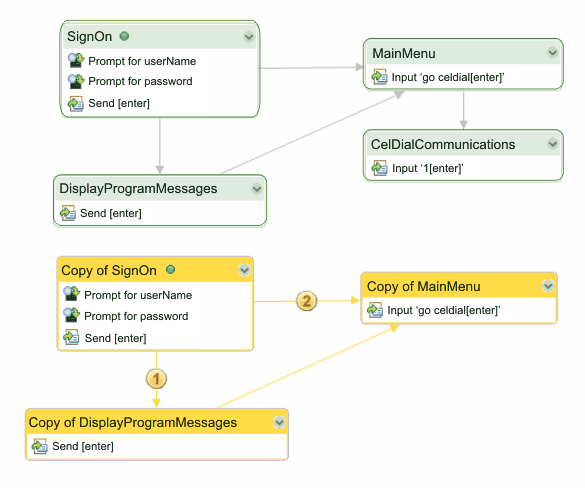
拡張マクロ形式のマクロから、または拡張マクロ形式のマクロへ 1 つ以上の画面を貼り付ける場合は、多少の検討を必要とします。
- 画面を拡張マクロ形式でないマクロから拡張形式のマクロに貼り付ける場合は、コピーされる画面は拡張形式に変換されます。
- 画面を拡張マクロ形式のマクロから拡張形式でないマクロに貼り付ける場合は、警告メッセージが表示され、ターゲット・マクロを変換するかどうか選択できます。
- 貼り付けられる画面で使用されていた変数とユーザー定義タイプはコピーされません。